Wenn Sie gespannt auf Windows 10 warten(Veröffentlichungstermin ist der 29. Juli 2015). Dann versuchen Sie wahrscheinlich, mit den neuesten Nachrichten über das neue Betriebssystem Schritt zu halten. Heutzutage ist das Internet voller Neuigkeiten über eine neue App mit dem Namen Upgrade auf Windows 10, die ihnen auf magische Weise dabei hilft, eine Kopie des neuen Betriebssystems zu reservieren, sobald sie verfügbar ist. Das heißt, einige von Ihnen sehen diese neue App möglicherweise nicht. In diesem Fall können Sie Folgendes versuchen.
Dieser Beitrag wurde mit einer neuen Lösung aktualisiert, mit der Sie die App Get Windows 10 und das Reservierungssystem vollständig umgehen können.
Grundlegende Checkliste
- Sie müssen eine Originalversion von Windows (7 oder 8.1) ausführen.
- Benutzer von Windows 7 Enterprise, Windows 8 / 8.1 Enterprise oder Windows RT / RT 8.1 können keine Kopie von Windows 10 reservieren
- Sie müssen mindestens Windows 7 SP1 oder Windows 8.1 installiert haben
Auf Updates prüfen
Wenn Sie Windows so eingestellt haben, dass es nicht nach Updates sucht,Dies kann einer der Gründe dafür sein, dass Sie das Upgrade auf Windows 10 nicht sehen. Es wurde im Rahmen eines Updates, Update KB3035583, auf den Systemen der Benutzer angezeigt. Wenn Sie Updates deaktiviert haben oder Windows daran gehindert hat, sie automatisch zu installieren, wird die App nicht angezeigt. Gehen Sie zu Systemsteuerung> System und Sicherheit> Windows Update und überprüfen Sie, ob Updates aktiviert sind oder nicht. Wenn bereits aktiviert, klicken Sie auf "Update-Verlauf anzeigen" und prüfen Sie, ob KB3035583 aufgeführt ist oder nicht. Wenn nicht, erzwingen Sie, dass Windows erneut nach Updates sucht, und lassen Sie zu, dass neue Updates installiert werden.
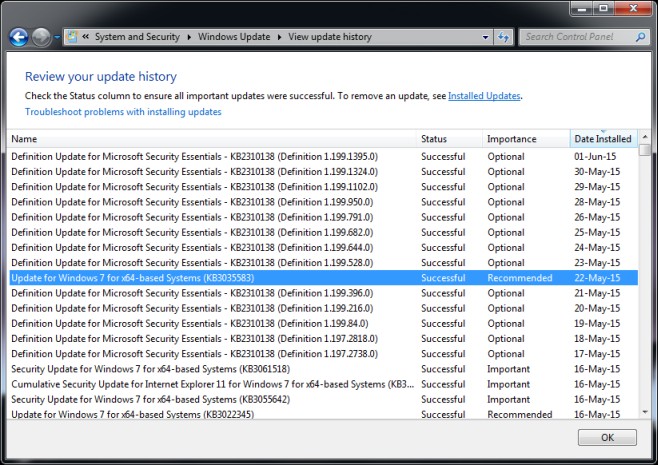
Ausstehender Systemneustart
Wenn das Update ordnungsgemäß aufgeführt ist, wie in derScreenshot oben, aber Sie können das App-Symbol immer noch nicht in der Taskleiste sehen. Versuchen Sie, das System neu zu starten. Einige Updates erfordern einen Neustart des Systems. Wenn Sie den Neustart zu lange unterbrochen haben, wird die App möglicherweise nicht angezeigt.
Überprüfen Sie, ob GWX.exe ausgeführt wird
Öffnen Sie den Task-Manager und suchen Sie auf der Registerkarte "Prozesse" nach einem Prozess namens "GWX.exe", der ausgeführt werden soll. Wenn dies nicht der Fall ist, rufen Sie C: WindowsSystem32GWX auf und führen Sie die Datei GWX.exe aus.
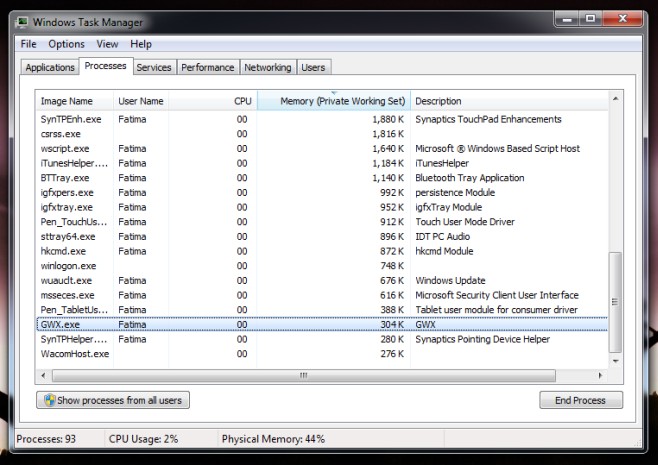
Was Microsoft vorschlägt
Wenn alles andere fehlschlägt, öffnen Sie den Editor und fügen Sie Folgendes ein.
reg add "HKLMSOFTWAREMicrosoftWindows NTCurrentVersionAppCompatFlagsAppraiser" /v UtcOnetimeSend /t REG_DWORD /d 1 /f schtasks /run /TN "MicrosoftWindowsApplication ExperienceMicrosoft Compatibility Appraiser" :CompatCheckRunning schtasks /query /TN "MicrosoftWindowsApplication ExperienceMicrosoft Compatibility Appraiser" | findstr Ready >nul if NOT "%errorlevel%" == "0" ping localhost >nul &goto :CompatCheckRunning schtasks /run /TN "MicrosoftWindowsSetupgwxrefreshgwxconfig"
Speichern Sie diese Datei unter dem Namen Windows10Upgrade.cmd. Sie können der Datei einen beliebigen Namen geben, die Erweiterung sollte jedoch CMD lauten. Führen Sie als Nächstes diese Datei als Administrator aus. Es kann einige Zeit dauern, bis die App angezeigt wird
In einem dieser Schritte sollte die App im System angezeigt werden. Stellen Sie sicher, dass Sie es verwenden, um zu überprüfen, ob Ihr PC vollständig kompatibel ist oder nicht, bevor Sie Ihre Kopie reservieren.
Endgültige Lösung
Dieser Abschnitt wurde am 31. Juli 2015 hinzugefügt. Wenn die App "Windows 10 herunterladen" immer noch nicht angezeigt wird, besteht kein Grund zur Sorge. Microsoft hat ein Tool zum Herunterladen von Windows 10 auf Ihr System veröffentlicht, mit dem Sie ein Upgrade durchführen oder eine Installationsdiskette erstellen können. Laden Sie das Tool herunter und führen Sie es aus. Anschließend werden alle für die Installation von Windows 10 erforderlichen Dateien heruntergeladen (es ist kein Warten und keine Reservierung erforderlich) und Sie werden durch den Installationsvorgang geführt. Beachten Sie, dass Ihr PC NICHT auf Kompatibilität überprüft wird.
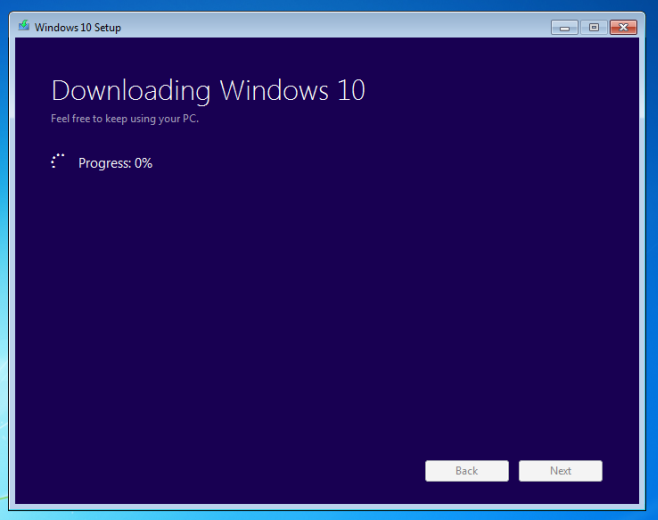
Laden Sie das Media Creation Tool von Microsoft herunter



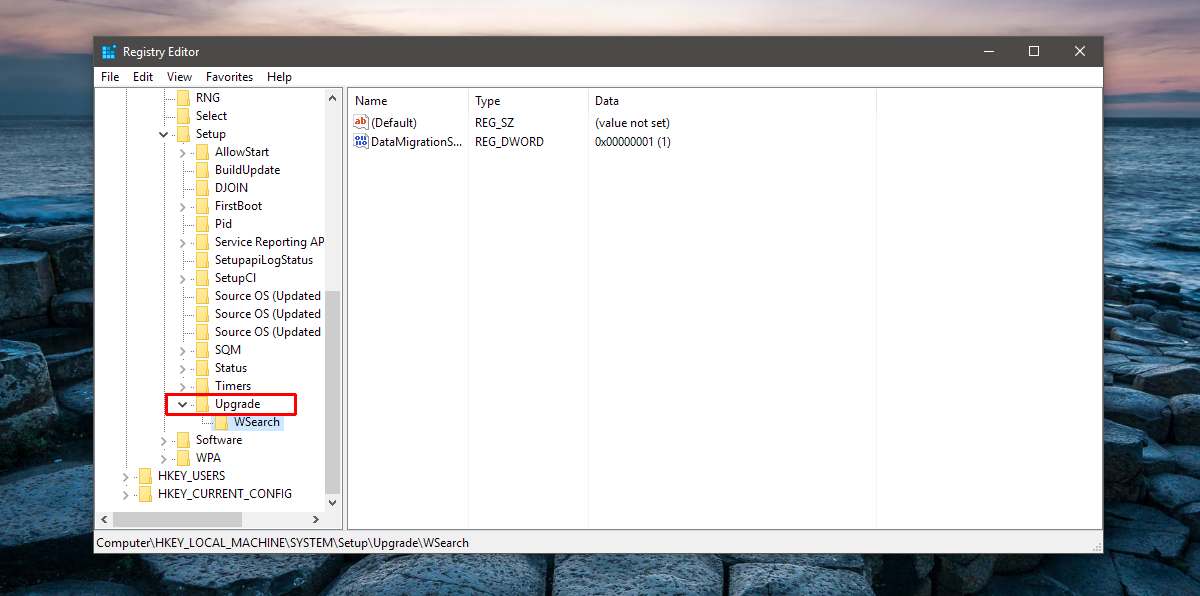









Bemerkungen